A képernyőrögzítés videofájlként rögzíti a tevékenységet számítógépe vagy mobileszköze képernyőjén. Ez a folyamat segít oktatóvideók, demók, prezentációk létrehozásában, illetve játékmenet vagy egyéb tevékenységek rögzítésében. A legtöbb operációs rendszer és eszköz beépített képernyőrögzítő eszközökkel rendelkezik, vagy harmadik féltől származó szoftvert is használhat a képernyő rögzítéséhez. A képernyőrögzítés hasznos eszköz lehet az összetett feladatok magyarázatához vagy a szoftverek vagy alkalmazások vizuális bemutatóihoz. A mai napig az egyik legjobb képernyőrögzítő eszközünk az OBS. Ez a cikk áttekinti és elemzi a OBS képernyőrögzítő és annak alternatívái.
1. rész: Az OBS Screen Recorder áttekintése
Az OBS az Open Broadcaster Software rövidítése. Ez egy ingyenes és nyílt forráskódú szoftver videorögzítéshez és élő közvetítéshez. Az OBS lehetővé teszi a videorajongók számára, hogy különféle forrásokból rögzítsenek videót és hangot, és keverjék őket egy professzionális megjelenésű produkció létrehozásához. Általában játékmenet, élő események, webináriumok és egyéb tevékenységek streamelésére használják. Az OBS segítségével a felhasználók különféle rögzítési források közül választhatnak, beleértve az asztali kijelzőket, webkamerákat, mikrofonokat és hangbemeneti eszközöket.
Főbb jellemzők:
◆ Az OBS (Open Broadcaster Software) főbb jellemzői közé tartozik, hogy kiváló minőségű videót és hangot tud fogadni több forrásból, beleértve az asztali kijelzőket, webkamerákat, mikrofonokat és hangbemeneti eszközöket.
◆ Lehetővé teszi a felhasználók számára, hogy különféle testreszabási lehetőségeket állítsanak be felvételeikhez és élő közvetítéseikhez, például szöveges átfedések, képek és átmenetek hozzáadását.
◆ Ezenkívül az OBS felhasználóbarát felületet kínál, amely lehetővé teszi a könnyű navigációt és a felvételi és streamelési folyamat vezérlését.
- Profik
- Ez egy ingyenes és nyílt forráskódú szoftver, ami azt jelenti, hogy fizetés nélkül használhatja, és az igényeinek megfelelően testreszabhatja.
- Az OBS egy sokoldalú eszköz, amely streameléshez, rögzítéshez és videókészítéshez használható.
- Valós idejű hang- és videórögzítést, jelenetváltást, szűrőket és átmeneteket kínál.
- Az OBS elérhető Windows, Linux és macOS rendszerekhez, így univerzális eszköz a tartalomfejlesztők számára a különböző platformokon.
- Könnyen használható, és nagy online közösséggel rendelkezik, amely segítséget és támogatást nyújt.
- Hátrányok
- Az OBS zökkenőmentes működéséhez nagy teljesítményű számítógépre van szükség, különösen, ha jó minőségben szeretne rögzíteni vagy streamelni.
- Az új felhasználók tanulási folyamata meredek lehet, és eltarthat egy ideig, amíg az összes funkciót és beállítást megértik. Ez néhány felhasználó számára túlterhelt lehet a rendelkezésre álló számos beállítás és lehetőség miatt.
- Az OBS nem rendelkezik beépített videószerkesztővel, ezért előfordulhat, hogy más szoftvert kell használnia az utómunkálatok szerkesztéséhez.
- A szoftver instabil, és összeomlásokat vagy hibákat tapasztalhat.
Itt láthatja annak részletes lépéseit, hogyan használhatja ezt az eszközt a számítógép képernyőjén végzett tevékenységek rögzítésére.
1. lépésTöltse le az OBS Screen Recorder programot
A képernyőrögzítő használatának kezdete a letöltés az eszközre. A fájltelepítőt a fő termékoldalon töltheti le, és a letöltéshez kattintson a Letöltés gombra. Futtassa a fájlt a számítógépén, és fejezze be a telepítési folyamatot, hogy az eszközt alaposan megkapja.
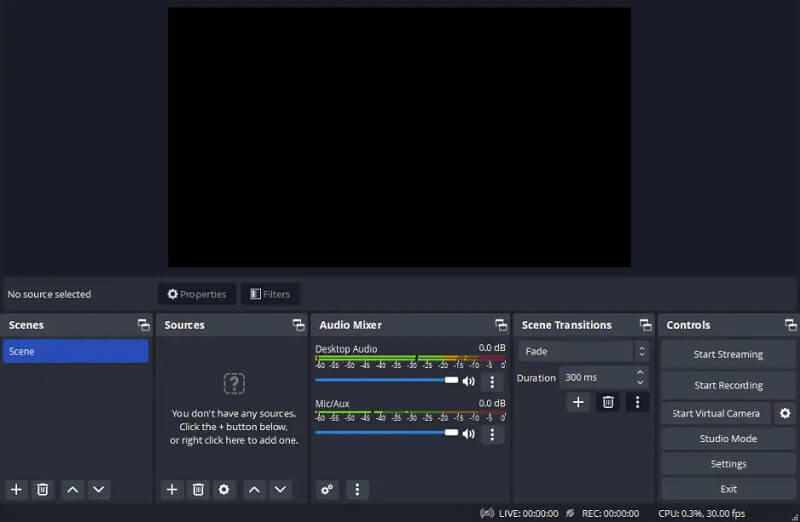
2. lépésPC-képernyő rögzítése OBS-sel
Ezután adja meg vagy módosítsa a beállításokat a kívánt beállításnak megfelelően. Ennek ellenére a beállítások konfigurálása nélkül is azonnal rögzíthet. Üsd a Felvétel megkezdése a felvétel elindításához. Használhatja játékvideó-tevékenységeinek rögzítésére, filmek és videók rögzítésére és sok másra.
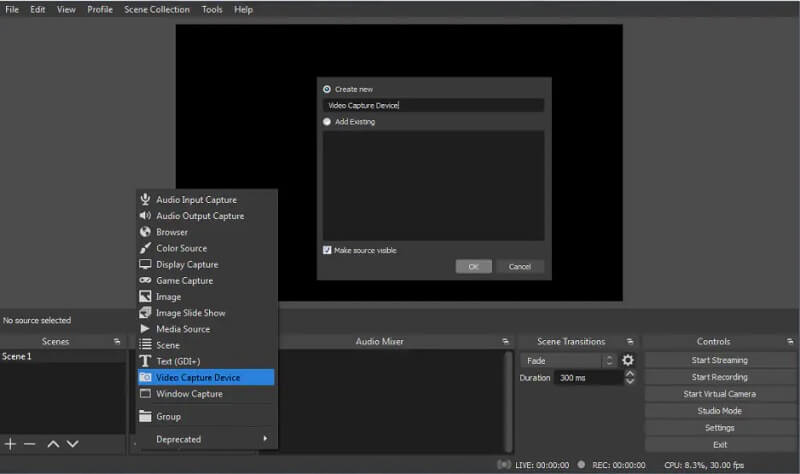
3. lépésÁllítsa le és tekintse meg a kimenetet
Végül fejezze be a folyamatot, miután a képernyőn végzett tevékenység véget ért. Üsd a Felvétel leállítása opciót a folyamat befejezéséhez. Hozzáférhet a kimeneti mappához, és megtekintheti a videó előnézetét.
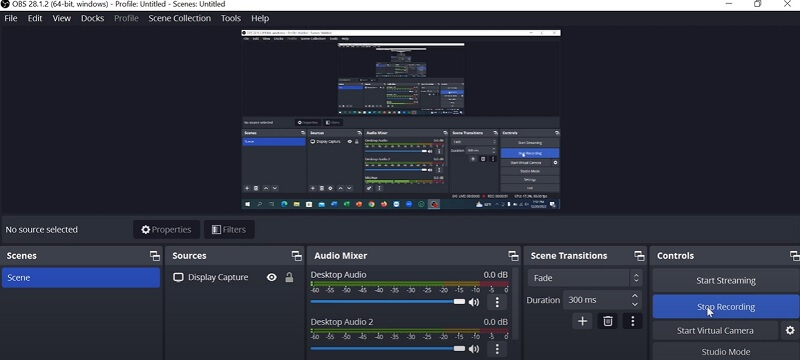
2. rész. Az OBS legjobb alternatívája
Ha az OBS alternatívákról van szó, AVAide Screen Recorder amit figyelembe kell venni. Ez a rögzítő alkalmazás számos fejlett funkcióval rendelkezik, amelyek alkalmasak a képernyőtevékenység rögzítésére. Tartalmaz egy feladatütemezőt is, amelyet a felhasználók hozzáadhatnak az arzenáljukhoz. Ez a funkció ideális élő videók vagy streamek rögzítéséhez, amelyek ütemezettek vagy előre meghatározott időpontokkal rendelkeznek. Ezzel az alkalmazással rögzíthet egy teljes képernyőt, egy ablakot, egy adott webböngészőlapot, vagy futtathat egy alkalmazást a számítógépén.
- Egyszerre vagy egyenként is rögzíthet mikrofont és rendszerhangot.
- Zajszűrési folyamattal rendelkezik, amellyel a felhasználók eltávolíthatják a háttérzajokat a mikrofonjukból.
- Nincs rögzítési korlátja. Az egyetlen korlát az eszköz rendelkezésre álló tárhelye. Minél több hely van, annál tovább rögzíthet ezzel az eszközzel.
- Ezt különféle tevékenységekhez használhatja, például terméktevékenységekhez, prezentációkhoz és bemutatókhoz, valamint értekezletek vagy konferenciák rögzítéséhez.
- Nincs vízjel a kimeneti mappában.
- Alkalmas játékmeneti videók rögzítésére a számítógépen.
Íme az alkalmazás használatának részletes lépése:
1. lépésSzerezze be az AVAide Screen Recordert
Kérjük, telepítse a szoftvert készülékére vagy számítógépére a gombra kattintva Probald ki ingyen fent bemutatott gomb. Az alkalmazás azonnali telepítéséhez futtassa a fájlt a számítógépén. Ezután indítsa el, és nyissa meg a funkcióit. Jobb, ha regisztrál egy fiókot, ha igénybe veszi a prémium csomagjait.
2. lépésKépernyőaktivitás rögzítése
A következő lépés egy tevékenység rögzítése a képernyőn. Használhatja ezt az alkalmazást konferenciahívás közben, PC-s játékok közben, vagy akár élő közvetítések rögzítése közben is. Üsd a Videó felvevő a rögzítési lehetőségek eléréséhez. Válasszon egy képarányt, és húzza a számítógép képernyőjére. Kattints a REC lehetőséget a felvételi folyamat elindításához.
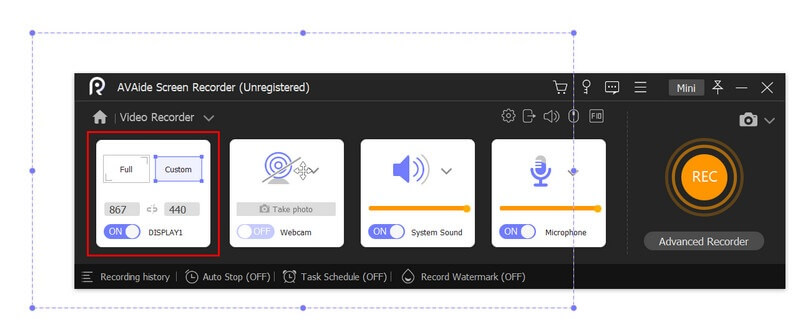
3. lépésFejezze be a rögzítési folyamatot
Végül folytassa a képernyő rögzítését, amíg a tevékenység be nem fejeződik. Üsd a Álljon meg gombot a felvételi panelen a folyamat leállításához. A médialejátszó felkéri a kimenet előnézetének megtekintésére. Mentheti a fájlt, vagy újra rögzítheti a teljes folyamatot.
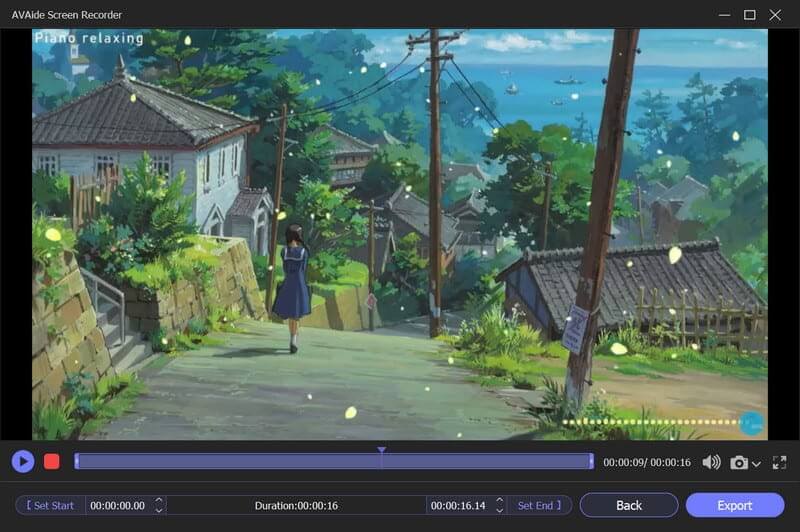
3. rész. GYIK az OBS Screen Recorderről
Az OBS külön rögzíthet hangot és videót?
Igen, az OBS külön tud hangot és videót rögzíteni, ami hasznos a szerkesztéshez.
Mik az OBS rendszerkövetelményei?
Az OBS a legtöbb modern számítógépen futhat, de a pontos rendszerkövetelmények a tervezett rögzítés vagy adatfolyam típusától függenek. Általában többmagos CPU-ra, dedikált grafikus kártyára és legalább 4 GB RAM-ra van szüksége.
Kihívást jelent az OBS használata?
Noha az OBS kezdeti beállítást és konfigurációt igényelhet, általában felhasználóbarátnak tekinthető, egyszerű és testreszabható felülettel. Ezenkívül az OBS-felhasználók aktív közössége támogatást és hibaelhárítási segítséget nyújt a fórumokon és a közösségi médiában.
Összefoglalva, az Open Broadcaster Software, közismert nevén OBS képernyőfelvétel, egy ingyenes és nyílt forráskódú adatfolyam- és rögzítőeszköz, amely lehetővé teszi a felhasználók számára, hogy rögzítsék és közvetítsék számítógépük képernyőjét vagy élő eseményeket. Az OBS-t széles körben használják a játékosok, streamerek, tartalomkészítők, vállalkozások és oktatók, akiknek fel kell venniük és meg kell osztaniuk számítógépük képernyőjét. Ebben az áttekintésben megtaláltuk a használatát és hasznosságát minden számítógépes tevékenységben. Összességében az OBS megbízható és hatékony eszköz bárki számára, aki kiváló minőségű multimédiás tartalmat készít és oszt meg.
Rögzítse a képernyőn végzett tevékenységeket hanggal, online találkozókkal, játékvideóval, zenével, webkamerával stb.



 Biztonságos letöltés
Biztonságos letöltés


